Arduino - Capteur d'humidité
Dans cette section, nous allons apprendre à interfacer notre carte Arduino avec différents capteurs. Nous discuterons des capteurs suivants -
- Capteur d'humidité (DHT22)
- Capteur de température (LM35)
- Capteur de détecteur d'eau (Simple Water Trigger)
- CAPTEUR PIR
- CAPTEUR À ULTRASONS
- GPS
Capteur d'humidité (DHT22)
Le DHT-22 (également appelé AM2302) est un capteur de sortie numérique, d'humidité relative et de température. Il utilise un capteur d'humidité capacitif et une thermistance pour mesurer l'air ambiant et envoie un signal numérique sur la broche de données.
Dans cet exemple, vous apprendrez à utiliser ce capteur avec Arduino UNO. La température et l'humidité de la pièce seront imprimées sur le moniteur série.
Le capteur DHT-22
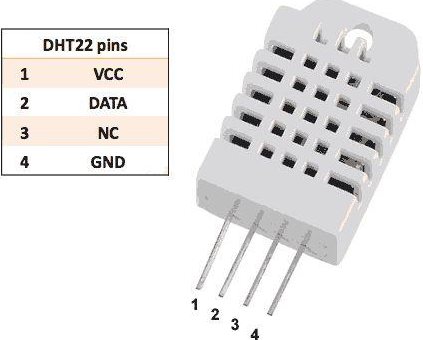
Les connexions sont simples. La première broche à gauche à une alimentation de 3 à 5 V, la deuxième broche à la broche d'entrée de données et la broche la plus à droite au sol.
Détails techniques
Power - 3-5 V
Max Current - 2,5 mA
Humidity - 0-100%, précision 2-5%
Temperature - 40 à 80 ° C, précision ± 0,5 ° C
Composants requis
Vous aurez besoin des composants suivants -
- 1 × planche à pain
- 1 × Arduino Uno R3
- 1 × DHT22
- Résistance 1 × 10K ohm
Procédure
Suivez le schéma de circuit et connectez les composants sur la carte d'expérimentation comme indiqué dans l'image ci-dessous.
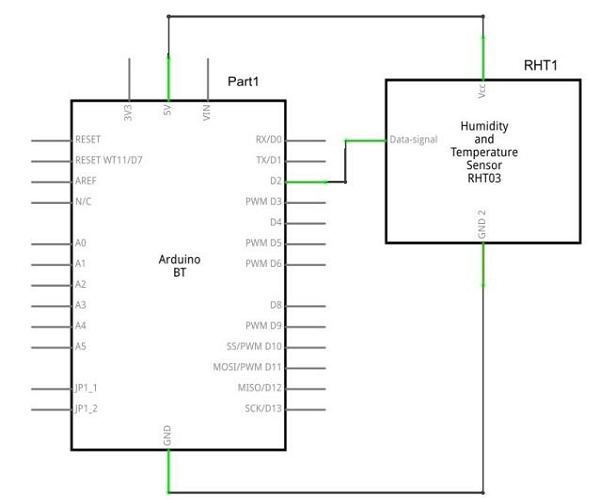
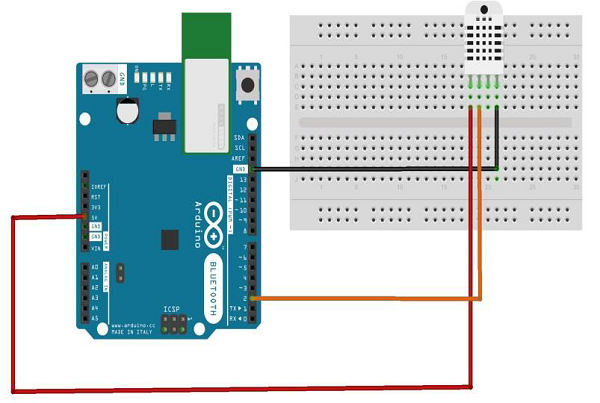
Esquisser
Ouvrez le logiciel Arduino IDE sur votre ordinateur. Le codage en langage Arduino contrôlera votre circuit. Ouvrez un nouveau fichier d'esquisse en cliquant sur Nouveau.

Code Arduino
// Example testing sketch for various DHT humidity/temperature sensors
#include "DHT.h"
#define DHTPIN 2 // what digital pin we're connected to
// Uncomment whatever type you're using!
//#define DHTTYPE DHT11 // DHT 11
#define DHTTYPE DHT22 // DHT 22 (AM2302), AM2321
//#define DHTTYPE DHT21 // DHT 21 (AM2301)
// Connect pin 1 (on the left) of the sensor to +5V
// NOTE: If using a board with 3.3V logic like an Arduino Due connect pin 1
// to 3.3V instead of 5V!
// Connect pin 2 of the sensor to whatever your DHTPIN is
// Connect pin 4 (on the right) of the sensor to GROUND
// Connect a 10K resistor from pin 2 (data) to pin 1 (power) of the sensor
// Initialize DHT sensor.
// Note that older versions of this library took an optional third parameter to
// tweak the timings for faster processors. This parameter is no longer needed
// as the current DHT reading algorithm adjusts itself to work on faster procs.
DHT dht(DHTPIN, DHTTYPE);
void setup() {
Serial.begin(9600);
Serial.println("DHTxx test!");
dht.begin();
}
void loop() {
delay(2000); // Wait a few seconds between measurements
float h = dht.readHumidity();
// Reading temperature or humidity takes about 250 milliseconds!
float t = dht.readTemperature();
// Read temperature as Celsius (the default)
float f = dht.readTemperature(true);
// Read temperature as Fahrenheit (isFahrenheit = true)
// Check if any reads failed and exit early (to try again).
if (isnan(h) || isnan(t) || isnan(f)) {
Serial.println("Failed to read from DHT sensor!");
return;
}
// Compute heat index in Fahrenheit (the default)
float hif = dht.computeHeatIndex(f, h);
// Compute heat index in Celsius (isFahreheit = false)
float hic = dht.computeHeatIndex(t, h, false);
Serial.print ("Humidity: ");
Serial.print (h);
Serial.print (" %\t");
Serial.print ("Temperature: ");
Serial.print (t);
Serial.print (" *C ");
Serial.print (f);
Serial.print (" *F\t");
Serial.print ("Heat index: ");
Serial.print (hic);
Serial.print (" *C ");
Serial.print (hif);
Serial.println (" *F");
}Code à noter
Le capteur DHT22 a quatre bornes (V cc , DATA, NC, GND), qui sont connectées à la carte comme suit -
- Broche DATA à la broche Arduino numéro 2
- Broche V cc à 5 volts de la carte Arduino
- Broche GND à la terre de la carte Arduino
- Nous devons connecter une résistance de 10 kohms (résistance de rappel) entre les données et la broche V cc
Une fois les connexions matérielles effectuées, vous devez ajouter la bibliothèque DHT22 à votre fichier de bibliothèque Arduino comme décrit précédemment.
Résultat
Vous verrez l'affichage de la température et de l'humidité sur le moniteur du port série qui est mis à jour toutes les 2 secondes.